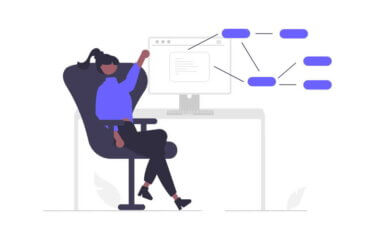インターネットのおかげで日常生活は便利になり、仕事をするうえでも、その利便性を余すところなく利用しています。
私も毎日、スマートフォンやパソコンで楽しくインターネット生活をしているところです。が、
しかし、最近頻繁に送信されてくるのが、SMSによるフィッシング詐欺のようなショートメッセージや、実在する企業や公的機関の名をかたった偽のメール(なりすまし)です。
安心してインターネットを使うには、セキュリティに関する知識と、マルウェアなどに対する対策は不可欠です。
今回は、スマートフォンなどのデバイスを安全に使用するための、マルウエアに関する基礎知識と、感染を防ぐ対策についてご紹介します。
記事の内容は主にモバイル端末ですが、パソコンと共通する項目も多いので、PCユーザーにも大いに参考になるものと考えています。
スマートフォンやパソコンのセキュリティに関する記事については、以下のリンクも合わせてご覧ください。
更新履歴2023年5月20日:記述内容の一部修正2022年8月12日:見出しの書式を修正2022年3月2日:導入部分に加筆追加 McAfee WebAdvisorのリンク先変更 友達や家族などとの連絡手段として、パソコ[…]
更新履歴2022年:用語の追記2022年3月2日 :ページ全体の書式を修正 個人や企業にとって、サイバー攻撃は大きな脅威です。サイバー攻撃を受けてパソコンがウィルスに感染すると。個人情報や企業では顧客情報などを盗み出される恐れがあり[…]
1 マルウェアとは?
いつもお手軽に使っているスマートフォンやパソコンですが、これらデバイスなどは常に攻撃者から狙われていることを頭に入れておく必要があります。
マルウェアは、”Malicious Software”(悪意のあるソフトウェア)の略語です。マルウェアは、パソコンやモバイル端末などに侵入し、悪意のある目的を達成するために作られたソフトウェアのことを指します。
マルウェアは、様々な形態や目的を持つことがありますが、一般的なタイプのマルウェアには以下のようなものがあります。
私たちにとっても身近なものとなった「フィッシング詐欺」や「ワンクリック詐欺」も、大きくはマルウェアに入ります。
1-1 コンピュータウィルス
ほかのプログラムに寄生して感染を広げるマルウエアのことで、人体に害をなす病原菌のようにコンピュータに感染することから、ウィルスと名付けられました。
1-2 スパイウェア
ユーザーの知らない間にコンピュータなどに不正侵入し、重要性の高い情報「氏名、住所、メールアドレスなどの個人情報」「ユーザIDやパスワード」「クレジットカードの番号」等を収集するプログラムなどのことをいいます。
信頼できないWebサイトからフリーソフトをインストールすると、一緒に入ってくることがあるので、ダウンロードするときは細心の注意が必要です。
1-3 トロイの木馬
他のソフトウェアやファイルに偽装してユーザーのコンピュータに侵入し、個人情報を盗んだり、他のマルウェアをダウンロードしたりします。
実は1か月ほど前、使っているAndoroidスマホが危うくこのウィルスにやられそうになりました。
1-4 フィッシング詐欺
実在するネットショップや有名企業を装った電子メールやSMSを送りつけ、偽のURLをクリックさせて、偽装されたWebサイトに誘導し、IDやパスワードなどの個人情報を盗み取る手法です。
SMSに記載されているURLをタップすると、偽Webサイトが表示されます。そこでIDやパスワードを入力すると、アカウント情報は盗まれます。
スマホやタブレットでは、フィッシングの手口が急激に増加して、「フィッシング詐欺対策協議会」によると、2022 年 8 月だけでもフィッシング報告件数は 94,973 件にのぼります。
以下の画像は、最近当方のスマホに送りつけられた、ネットショップを装った偽SMSの事例です。
URLが本物のネットショップとは違っていました。
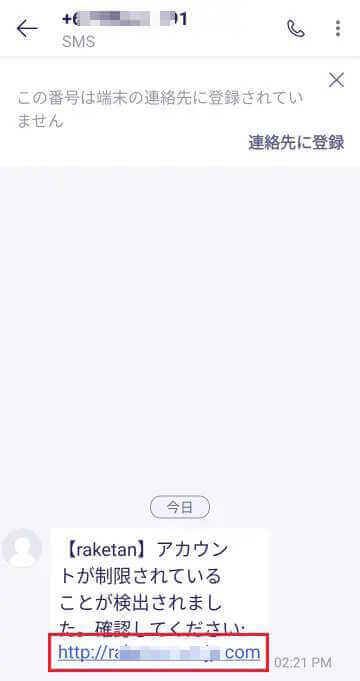
以下の画像は当方のGmailで受信した楽天e-NAVIをかたるフィッシングメールです。
Gmailが警告を表示してくれるのでとても分かりやすいですね。
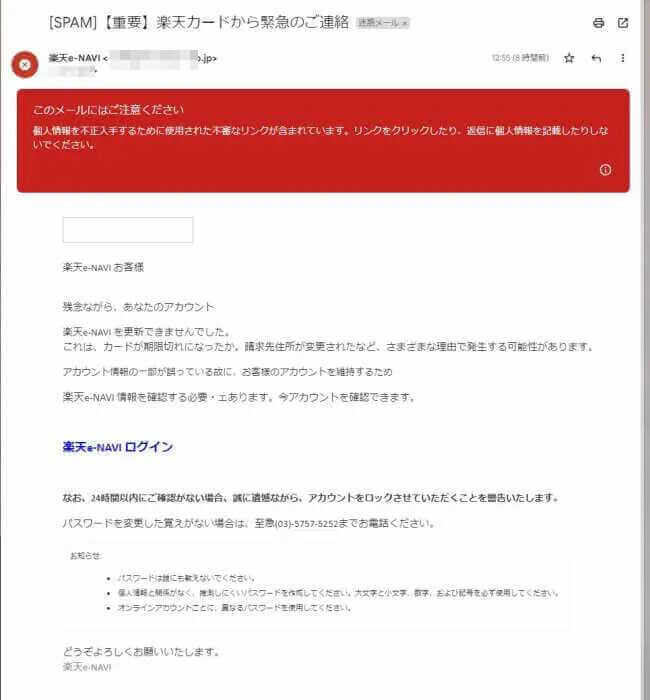
1-5 ワンクリック詐欺
スマホやパソコンに送りつけた電子メールによってWebサイトにアクセスさせ、さまざまな文言を使って、料金の振り込みなどを迫るという詐欺行為です。
Webサイトや電子メールに記載されたURLを一度クリックしただけで、詐欺に巻き込まれることからこの言葉が使われています。
2 マルウェア感染の兆候は?
コロナ禍でリモートワークが増加し、その影響で業務遂行のためにスマートフォンなどを用いる機会が多く、結果として、モバイル端末に対するサイバー攻撃が活発になっているそうです。
しかし、実際にスマートフォンがマルウェアに感染したかどうか見分けるのは非常に困難です。
相手はユーザーに知られないように、深く静かに潜航活動をしているのですから、当然といえば当然です。
ただ、「スマートフォンの動きが何となくおかしい。普段と違う表示がされる。」というような事象はある程度察知することはできます。
ここでは、スマートフォンがウィルスに感染したときの兆候について、ご紹介いたします。
スマートフォンの使い方や設定などによっては、ご紹介している兆候が同じように現れるので、感染してしまったとは一概にいえません。
しかし、兆候に対して何らかのアクションを起こすことは必要と考えます。
2-1 バッテリーがすぐなくなる
普段と同じような使い方をしているのに、バッテリーの消費が激しくなる場合は注意が必要です。
このような場合は、バックグランドでウィルスが活動している可能性があります。
2-2 スマホの動作が遅い
こちらもバックグランドでウィルスが活動している可能性も否定できませんが、使用環境や端末のスペックなどにより左右されることもあります。
2-3 データ使用量が多い
スマートフォンの通信量が急激に増加した場合は、不正な通信を疑いましょう。
Wi-Fi環境下での使用が多い人は、判断することは難しいでしょう。
2-4 カメラが勝手に起動する
遠隔操作でカメラを起動させ、撮影した画像を送信することがあります。カメラを起動した覚えがないときは、マルウェアの感染を疑う必要があります。
2-5 不審なポップアップが出現する
意外と多いのがこの事象です。偽の警告やお金の支払いを求めるような、脅迫的なポップアップが頻繁に出現する場合はとくに注意が必要です。
3 マルウェアからスマホを守る
ここではマルウェア全般の被害から、スマートフォンなどのデバイスを守る方策についてご紹介いたします。
3-1 最新のOSとアプリを使う
基本中の基本といえるのが、OSやアプリをアップデートして、最新のものを使うことです。
アップデートはスペックを向上させたり、新たな機能を追加することもありますが、重要なのは、ソフトの脆弱性を修正できることです。
Andoroidスマホのユーザーは、時々「Playストア」のアプリ更新確認をしてみましょう。
3-2 無闇にアプリをダウンロードしない
アプリをダウンロードする場合は、安全と思われるWebサイトからダウンロードしましょう。
信頼できないWebサイトからダウンロードした実行ファイルには、ウィルスが入っている可能性があります。
スマートフォンやタブレットの場合は「App Store」や「Playストア」を利用すると、少し安心感はありますが、広告詐欺アプリの存在も報告されていますので過信は禁物です。
3-3 メールや添付ファイル、リンク、URLを安易に開かない
フィッシング詐欺にあいやすいのがこのアクションで、次の「3-4」なりすましSMSでも、タップやクリックについては細心の注意が必要です。
「何か怪しいな」と疑問や警戒感を持つこともしないで、安易に添付ファイルやリンク、URLをタップ・クリックすると、危険なサイトに誘導されます。
実例として、以下のような事例が散見されます。
- 大手のネットショッピングサイトをかたり、「アカウントをロックしました」とか「アカウントを更新できませんでした」などのメールが送りつけられる。
- 本人認証サービスの偽画面を表示し、ユーザーアカウントやクレジットカード情報を入力させる。
以下の画像は、当方のGmailに送信された、Amazon.co.jpをかたるフィッシングメールです。
Gmailは、フィッシングメールを自動的に特定して、危険性のあるメールや添付ファイルに関してこのように警告を発してくれます
身に覚えのないメールのリンクは、クリックしないようにしましょう。
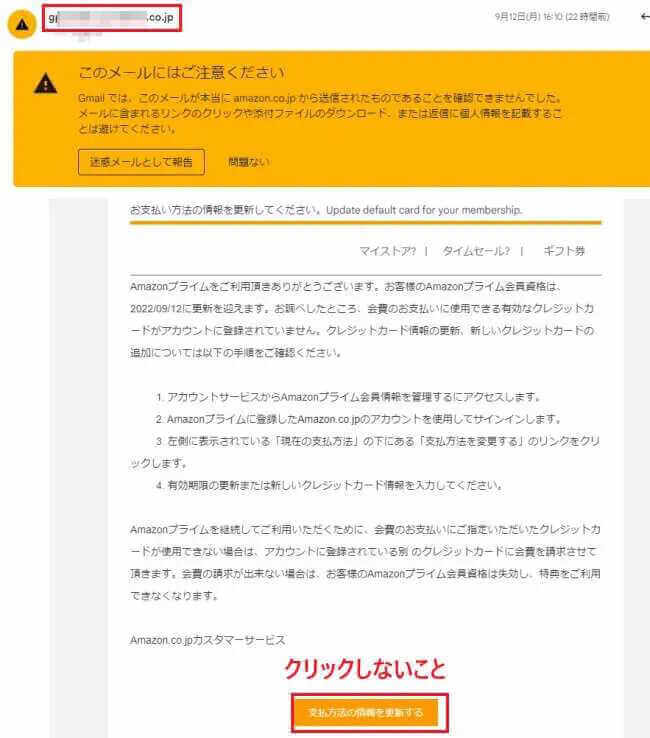
3-4 なりすましSMSにご用心
実在する企業やECサイトなどを装った偽SMSを送りつけ、ユーザーが表示されているリンク先などにアクセスすると、偽サイトや不正なアプリを配布するサイトなどに誘導します。
最近では、宅配業者やショッピングサイト、金融機関などを装う事例が増えており、私のスマートフォンにも1週間に1度程度はこのような「なりすまし」からのSMSが送信されてきます。
以下の画像は最近当方に送りつけられた、宅配業者を装った偽SMSの事例です。
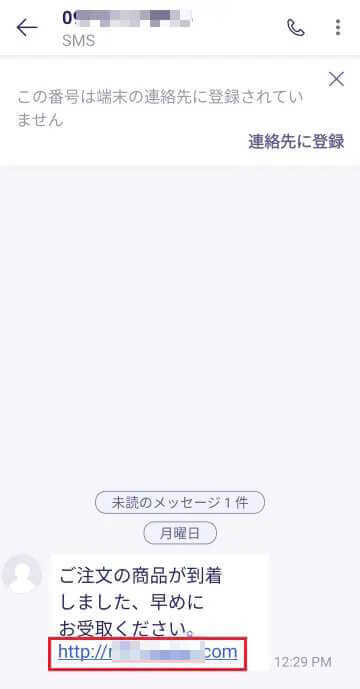
3-5 公衆Wi-Fiは使わない
誰でも無料で手軽に利用できる公衆Wi-Fi(フリーWi-Fi)ですが、ほとんどの通信は暗号化されていないものと考えましょう。
暗号化されていないフリーWi-Fiは、誰でも通信の盗聴やのぞき見が可能で、閲覧しているWebサイトのURLやメールなどを第三者に知られてしまいます。
また、なりすましのアクセススポットとして利用されることもあるので、安易にネットワーク名(SSID)をタップしてはいけません。
端末の設定については、Wi-Fiの自動接続をオフにしておけばさらに安全といえます。
3-6 定期的にバックアップを行う
マルウエアに感染すると、システムの不具合やデータが破壊されることもあります。
そのような場合に備えて、外付けSSDなどの外部記憶媒体やクラウドへ、定期的にバックアップを行いましょう。
3-7 フィッシング詐欺から守る
ここでは、フィッシング詐欺の被害にあわないためのヒントをご紹介いたします。
上述「3-3:メールや添付ファイル、リンク、URLを安易に開かない」についても、しっかり守りましょう。
フィッシング詐欺については、以下のリンクも合わせてご覧ください。
更新履歴2023年5月20日:記述内容の一部修正2022年8月12日:見出しの書式を修正2022年3月2日:導入部分に加筆追加 McAfee WebAdvisorのリンク先変更 友達や家族などとの連絡手段として、パソコ[…]
ブラウザの「セーフブラウジング機能」を利用する
ユーザーが、安全ではないと思われるサイトにアクセスしたり、怪しいファイルをダウンロードしようとすると、その旨の警告を表示してくれます。
ほとんどのブラウザで本機能を実装していますが、ブラウザごとに設定方法は異なります。
● Google Chromeの設定方法 (iOS、Firefoxからも利用可能です。)
ブックマーク(お気に入り)を利用する
ブックマークに登録されているWebサイトからアクセスするように心がけ、心当たりのないメールに記載されているリンクはタップやクリックはしないでください。
送信元のメールアドレスや内容を確認する
受信したメールアドレスに不審なところがないか、内容におかしな日本語が使用されていないかなど、じっくり確認します。
個人情報の入力は行わない
メールやSMS、電話で個人情報の開示を要求されても、決して応じないでください。
緊急メールやうまい話のメールにご用心
ユーザーをパニックに陥らせたり、考える隙を与えないようなメールや、おいしいメールには細心の注意が必要です。
2段階認証でアカウントを保護する
2段階認証プロセスを有効にすると、サインインの際に別コードの入力が要求されるので、自分のアカウントを不正アクセスから守ることができます。
メールフィルタリングを利用する
メールフィルタリングは、ユーザーがメールサーバーに条件を設定することで、任意のメールを転送したり削除できるサービスです。
スパムメールの防止には効果的な機能であり、ほとんどのメールサービスで無料で使えます。
3-8 セキュリティソフトをインストールする
マルウェアからスマホを守る方策として上述7項目をご紹介しましたが、この「!!セキュリティソフトのインストール!!」に勝るセキュリティ対策はありません。
無料のセキュリティソフトも数多くありますが、できたら有料セキュリティソフトを導入してください。
有料セキュリティソフトの優位性には、以下のような項目があります。
- ウイルスの検出率は有料のほうが高い
- Webフィルタリング機能を実装している
- ファイアウォール機能を実装している
- スパムメールをチェックしてくれる
- メーカーサポートがある
- 広告表示が入らない
ネットワークの安全を考えたら有料でも安いものです。万が一の時、きっと助けられることと思います。
私の場合は、端末5台に対応する有料セキュリティソフトを導入し、PC3台、スマホ2台で運用しています。
4 もしマルウェアにやられたと思ったら
セキュリティ対策を施していても、マルウエアに感染することもあります。
端末がウイルスやフィッシングなどのマルウエアに侵入されたと感じたら、以下のような対処をしてみましょう。
4-1 ネットワークを切断する
最初に行うのがネットワーク接続を切って、被害を最小限に抑えることです。
マルウェアの感染が、家庭や会社のネットワーク全体に広がる前に、感染したと思わるれ自分の端末をネットワークから切断し、感染を広げないように隔離します。
具体的にはWi-Fiの切断や機内モードに切り替えたりします。物理的にルーターの電源を切ったり、LANケーブルを取り外してもよいでしょう。
4-2 ウィルススキャン
自分の端末にマルウェアを隔離したら、セキュリティソフトを使って端末をスキャンし、マルウェアを駆除します。
この時留意するのが、最新にアップデートされたセキュリティソフトを使用することです。
4-3 スマホを初期化する
セキュリティソフトでマルウェアを駆除できたら「めでたしめでたし」ですが、駄目な場合は次の対策を取ります。
それが最終手段である端末の初期化です。初期化すれば感染したデータやファイルとともに、マルウェアも削除されるので、クリーンな端末に戻せます。
4-4 パスワードを変更する
マルウェアに感染すると、パスワードなどの個人情報が盗まれている可能性があります。
金融関係やSNS、決済などのパスワードは、早めに変更したほうがよいでしょう。
以上で、「インターネット安全利用ガイド:フィッシング詐欺とマルウェア対策」に関する解説を終わります。